Как поменять регион на айфоне

Смена геолокации в настройках iPhone — это полезная опция, которая позволяет получить доступ к приложениям и контенту, недоступным в вашей стране. В этом руководстве подробно разберем, как безопасно и быстро поменять регион на айфоне. А для скидок на мобильную связь или гаджеты используйте промокод МТС.
Изменение локации смартфона может быть актуально при переезде, желании протестировать новые сервисы или воспользоваться эксклюзивными предложениями в других странах. Кроме того, таким способом получается скачать софт, который заблокирован в конкретном месте. Однако оно также связано с рядом нюансов: могут возникнуть сложности с подписками, платежными методами и даже установленными приложениями. Чтобы избежать неприятных сюрпризов, важно знать, как правильно изменить регион и что учесть перед этим шагом.
Зачем менять регион на iPhone
В разных странах App Store предлагает различный набор приложений, игр и подписок. Например, некоторые сервисы запускаются в США раньше, чем в других регионах, и изменение геолокации смартфона открывает возможность их установки.
Кроме того, в некоторых странах действуют эксклюзивные акции, скидки и специальные предложения, которые можно использовать только при соответствующих настройках региона. Это актуально для стриминговых сервисов, онлайн-магазинов и приложений со встроенными покупками.
Смена локации также помогает загрузить приложения, которых нет в местном App Store. Это может быть полезно при переезде или при необходимости установить программное обеспечение, созданное для конкретного рынка.
Подготовка перед сменой геолокации
Прежде чем переключить страну, необходимо выполнить несколько важных шагов — это позволит избежать потери данных. Важно понимать, что смена локации может повлиять на доступ к приложениям и контенту, а также на работу активных подписок.
Перед изменением региона важно учитывать, что текущие подписки должны быть приостановлены, а средства на балансе Apple ID — использованы. Также потребуется повторная настройка платежных методов, поскольку они зависят от выбранной страны.
Резервное копирование и сохранение данных
Вначале рекомендуется создать резервную копию данных. Это поможет сохранить приложения, фото, контакты и другие файлы в случае непредвиденных сбоев. Для этого:
Подключите iPhone к Wi-Fi и перейдите в «Настройки».
Нажмите на ваш аккаунт (имя вверху страницы) и выберите раздел iCloud.
Кликните на пункт «Резервное копирование iCloud».
Нажмите «Создать резервную копию» и дождитесь завершения процесса.
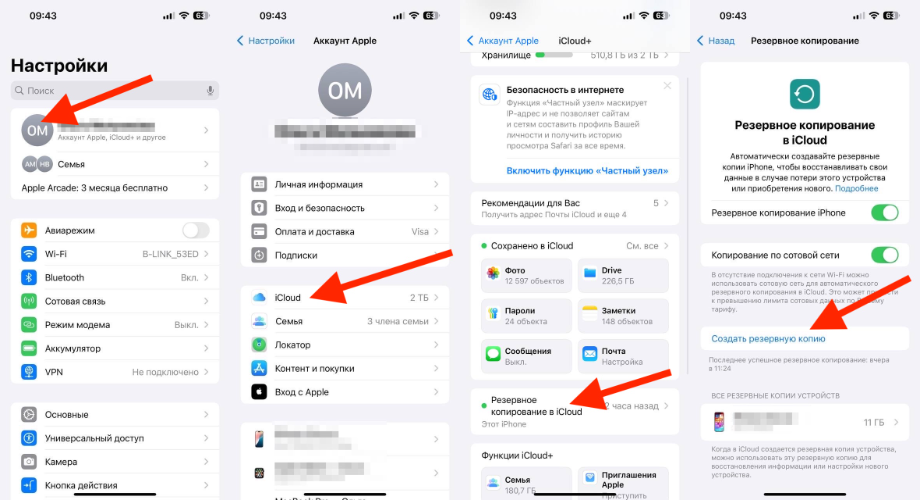
Если объем данных превышает доступное пространство в iCloud, можно создать резервную копию через iTunes или Finder на компьютере. Это особенно важно, если в новой локации некоторые приложения окажутся недоступными для загрузки. Так вы сможете восстановить их из сохраненной копии.
Оплата и подписки: проверка и отмена
Перед изменением страны учетной записи необходимо внимательно изучить состояние баланса Apple ID и активные подписки. Если на счете Apple ID остались средства, их нужно потратить, иначе система не позволит сменить местоположение аккаунта.
Чтобы проверить остаток на счете, запустите App Store. Если в аккаунте есть средства, они отобразятся под вашим именем профиля. Если денег нет, то там ничего не будет. Если средства есть, их нужно израсходовать, купив приложение, игру или другой цифровой контент.
После того как баланс будет обнулен, можно переходить к проверке рабочих сервисов. Активные подписки также могут помешать смене страны в настройках. Чтобы избежать проблем, необходимо отменить их до окончания расчетного периода. Для этого:
Войдите в «Настройки» и нажмите на свое имя.
Откройте раздел «Контент и покупки», выберите «Просмотреть».
Откройте «Подписки» и выберите подписку, которую нужно отменить.
Нажмите «Отменить подписку» и подтвердите действие.
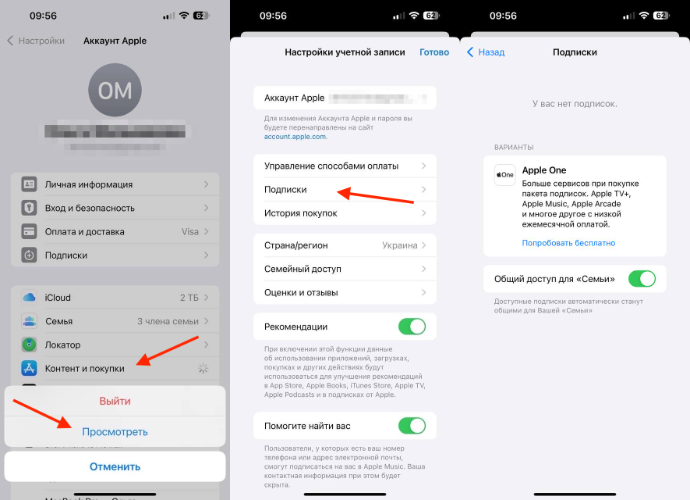
Если у вас нет подписок, как на скриншоте выше, никаких дополнительных действий предпринимать не нужно.
Помимо подписок, важно завершить все текущие финансовые операции. К ним относятся предварительные заказы, аренда фильмов и сезонные абонементы. Для этого зайдите в «Настройки», откройте «Контент и покупки» и выберите «Просмотреть». В разделе «История покупок» проверьте наличие незавершенных транзакций. Дождитесь завершения всех операций или возврата средств.
Смена региона через настройки iOS
После выполнения всех перечисленных действий можно непосредственно переходить к изменению региональных настроек. Рассмотрим процесс пошагово.
Вход в Apple ID
Как правило, на iPhone уже выполнен вход в Apple ID, но если нет, то первым делом нужно войти в свой аккаунт. Для этого:
Откройте «Настройки» на устройстве и кликните на надпись «Учетная запись Apple» в верхней части экрана.
Введите свою электронную почту и пароль от аккаунта.
Система может потребовать ввода шестизначного кода проверки — он будет отправлен на доверенный гаджет или номер телефона.
Если у вас есть другое устройство iPad или iPhone, на котором уже выполнен вход в ваш Apple ID, поместите его рядом и следуйте подсказкам на экранах обоих устройств для завершения авторизации.
Выбор новой геолокации
После входа в Apple ID можно приступить к смене местоположения:
Войдите в «Настройки» и выберите раздел «Основные».
Пролистайте вниз и найдите пункт «Язык и регион».
Кликните на «Регион».
В строке поиска введите название страны или выберите ее в ручную из списка.
Нажмите «Сменить на: “название страны”».
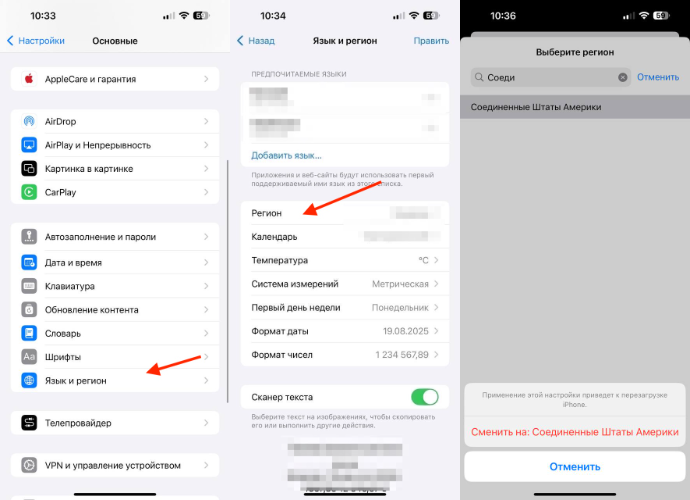
Важно учитывать, что при смене местоположения изменятся доступные способы оплаты, а также появится новый набор приложений и сервисов.
Подтверждение условий и ввод платежных данных
На финальном этапе потребуется согласиться с новыми условиями использования и обновить платежные данные.
После выбора региона откроется экран с условиями обслуживания. Прокрутите текст вниз и нажмите «Согласен». Далее система предложит ввести платежную информацию, актуальную для выбранной страны. В зависимости от региона это может быть банковская карта, PayPal или иной способ оплаты.
Если данные введены корректно, изменения вступят в силу и App Store обновится в соответствии с новым регионом.
Как использовать VPN и альтернативные способы для изменения региона на iPhone
Переключение геолокации — это довольно радикальный метод, который подходит не всем. В иных случаях можно рассмотреть обходные варианты — подключение через VPN или создание нового Apple ID в нужном регионе. Рассмотрим оба способа подробнее.
Подключение через VPN-приложение
VPN (Virtual Private Network) — это инструмент, который позволяет скрыть реальное местоположение пользователя, перенаправляя трафик через сервер в другой стране. Это хороший вариант для тех, кто не хочет менять регион в Apple ID, но хочет получить доступ к контенту из другого региона.
Чтобы использовать VPN на iPhone, выполните следующие действия:
Выберите надежное VPN-приложение. Это могут быть как бесплатные, так и платные сервисы. Важно убедиться, что выбранный VPN поддерживает нужный регион.
Установите приложение из App Store. После загрузки запустите его и создайте учетную запись.
Выберите сервер в нужной стране. Например, если требуется доступ к американскому контенту, подключитесь к серверу в США.
Активируйте VPN. После подключения все данные будут передаваться через выбранный сервер и App Store будет распознавать ваше местоположение как соответствующее региону сервера.
Этот метод подойдет тем, кто хочет временно сменить геолокацию для загрузки приложений, которых нет в локальном магазине, но не планирует полностью менять страну в настройках Apple ID. Важно помнить, что после отключения VPN доступ к региональному контенту может быть ограничен.
Создание нового профиля в нужной локации
Если VPN не подходит или требуется длительный доступ к контенту другого региона, оптимальным решением будет создание нового Apple ID. Этот способ позволяет полноценно пользоваться App Store другого региона, включая доступ к подпискам и локальным приложениям.
Как создать новый Apple ID:
Выйдите из текущего Apple ID. Для этого откройте «Настройки», нажмите на имя вашего профиля, пролистайте вниз и нажмите «Выйти».
Далее выберите «Создать новый Apple ID».
Укажите регион и страну. Важно выбрать нужное местоположение сразу, так как в дальнейшем изменить его будет сложнее.
Заполните данные и привяжите платежный метод, соответствующий новому месту регистрации.
Подтвердите регистрацию. После активации нового Apple ID можно войти с ним на iPhone и пользоваться контентом из выбранного региона.
Этот способ подходит для тех, кто планирует долгосрочное использование приложений и сервисов из другого региона. Однако важно учитывать, что переключение между двумя Apple ID может быть неудобным, так как оно требует постоянного выхода из одного аккаунта и входа в другой.
Итоги
Переключение локации на iPhone — это удобный способ получить доступ к контенту и приложениям, недоступным в текущей стране. Однако важно понимать, что такая процедура подходит только для приложений, которые просто недоступны в локальном App Store. Если же программа была удалена из магазина, как это произошло с приложениями российских банков, то изменение геопозиции не поможет — их нельзя загрузить даже в другой стране.
Кроме того, при переключении локации вы сможете скачивать только бесплатные программы, если не привяжете платежную карту страны, выбранной в настройках Apple ID. Это значит, что без карты банка нового региона оформить подписку или оплатить приложение не удастся.
Зато вы можете использовать промокод Мегафон, чтобы получить скидки на мобильную связь или покупку гаджетов в России.